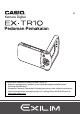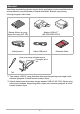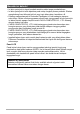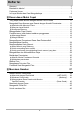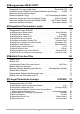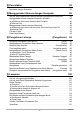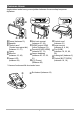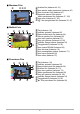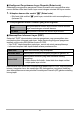N Kamera Digital Pedoman Pemakaian Terima kasih Anda telah membeli produk CASIO ini. • Sebelum menggunakan, pastikan untuk membaca bagian perhatian dalam Pedoman Pemakaian ini. • Simpanlah Pedoman Pemakaian di tempat yang aman untuk referensi selanjutnya. • Untuk informasi terkini mengenai produk ini, kunjungi Situs web EXILIM resmi di http://www.exilim.
Aksesori Saat Anda membuka bungkusan kamera Anda, periksalah untuk memastikan bahwa semua aksesori yang ditunjukkan di bawah disertakan. Bila ada yang kurang, hubungi pengecer resmi Anda. Adaptor USB-AC*1 (AD-C54UG/AD-C53U) Baterai lithium ion yang dapat diisi ulang (NP-150) Kabel power*2 Kabel USB mikro Referensi Dasar Untuk memasang tali pada kamera 1 Tali Pasanglah tali di sini.
Bacalah ini dahulu! • Isi buku petunjuk ini dapat berubah sewaktu-waktu tanpa pemberitahuan. • Isi buku petunjuk ini telah diperiksa pada setiap langkah proses produksi. Silakan menghubungi kami bila ada hal-hal yang ingin ditanyakan, kesalahan, dll. • Dilarang memperbanyak isi Pedoman Pemakaian ini, baik sebagian maupun seluruhnya. Selain untuk penggunaan pribadi Anda, penggunaan isi buku petunjuk ini dalam bentuk apapun tanpa izin dari CASIO COMPUTER CO., LTD. dilarang dengan hukum hak cipta.
Daftar Isi Aksesori . . . . . . . . . . . . . . . . . . . . . . . . . . . . . . . . . . . . . . . . . . . . . . . . . . . . . . . Bacalah ini dahulu! . . . . . . . . . . . . . . . . . . . . . . . . . . . . . . . . . . . . . . . . . . . . . . Pedoman Umum . . . . . . . . . . . . . . . . . . . . . . . . . . . . . . . . . . . . . . . . . . . . . . . . Isi Layar Monitor dan Cara Mengubahnya. . . . . . . . . . . . . . . . . . . . . . . . . . . . .
Menggunakan BEST SHOT 49 Mengambil Foto yang Lebih Jelas . . . . . . . . . . . . . . . . . .(Zoom Multi RT) . . Perbaikan Secara Digital Pencahayaan Berlebih dan Kurang . . . . (HDR) . . Memotret dengan Pemandangan Malam Kecepatan Tinggi . . . . . . . . . . . . . . . . (HS Pemandangan Malam) . . Memotret dengan Anti Getar Kecepatan Tinggi . . . . . . . . (HS Anti Getar) . . Memotret dengan Prioritas pada Wajah Subjek . . . . .(HS Pilihan Terbaik) . . Memotret Gambar Panorama . . . . . . . . . . . . . .
Pencetakan 83 Mencetak dengan Komputer . . . . . . . . . . . . . . . . . . . . . . . . . . . . . . . . . . . . . . 83 Menggunakan Kamera dengan Komputer 85 Hal-hal yang Dapat Anda Lakukan dengan Menggunakan Komputer... . . . . . 85 Menggunakan Kamera dengan Komputer Windows . . . . . . . . . . . . . . . . . . . . 85 Melihat dan Menyimpan Gambar pada Komputer . . . . . . . . . . . . . . . . . . . . . . . 86 Memutar Film . . . . . . . . . . . . . . . . . . . . . . . . . . . . . . . . . . . . .
Pedoman Umum Angka dalam tanda kurung menunjukkan halaman di mana setiap komponen dijelaskan. 1 2 7 8 bo 9 654 3 Frame (halaman 13) Speaker Tombol rana* (Tombol rana potret diri) (halaman 31, 67) Lensa Mikrofon (halaman 16, 48) Lampu LED (halaman 59) bn bm bl bk Slot kartu memori (halaman 27, 28) [HDMI] output HDMI (mikro) (halaman 73) Penutup [CARD HDMI] (halaman 27, 73) Lampu belakang (halaman 20, 23, 29, 31) [p] (Power) (halaman 29) * Kamera Anda memiliki dua tombol rana.
Isi Layar Monitor dan Cara Mengubahnya Layar monitor menggunakan berbagai indikator, ikon, dan nilai untuk selalu menginformasikan kepada Anda mengenai status kamera. • Layar contoh dalam bagian ini dimaksudkan untuk menunjukkan lokasi semua indikator dan angka yang dapat muncul pada layar monitor dalam berbagai modus. Ini tidak mewakili layar yang muncul sebenarnya pada kamera. .
. Merekam Film 1 Kualitas film (halaman 46, 61) Ikon sakelar waktu perekaman (halaman 47) Ikon sisa waktu film (halaman 47) 5 Kapasitas memori film tersisa/ 2 34 Waktu perekaman film (halaman 47, 120) 6 Ikon zoom (halaman 31, 43) "c" Ikon penghentian film (halaman 32, 47) .
. Konfigurasi Penyelarasan Layar Otomatis (Rotasi auto) Anda dapat menggunakan pengaturan Rotasi Otomatis untuk mengaktifkan atau menon-aktifkan rotasi dari konten layar sesuai dengan orientasi fisik layar monitor. 1. Hidupkan kamera lalu sentuh "«" (Rotasi auto). • Bila Anda tidak melihat "«" pada layar, sentuh tab untuk menampilkannya (halaman 29). 2. Pilih pengaturan Rotasi Otomatis yang Anda inginkan. Aktif Mengorientasikan konten layar monitor secara otomatis agar sesuai dengan orientasi kamera.
Dasar-dasar Mulai Cepat Yang dapat Anda lakukan dengan kamera CASIO Anda Kamera CASIO Anda terdiri dari berbagai pilihan fitur dan fungsi yang luar biasa untuk mempermudah perekaman gambar digital, termasuk fungsi utama berikut ini. Variasi gaya memotret Bingkai dapat dibuka dan layar monitor LCD diputar ke posisi yang membuat pengambilan gambar jarak jauh lebih nyaman dan memudahkan pemotretan sendiri. *Lihat halaman 13 untuk informasi lebih lanjut.
ART SHOT Berbagai variasi efek artistik yang membantu membuat subjek umum biasa sekali pun menjadi tampak lebih baru dan menarik. "ART SHOT" menyediakan efek-efek berikut: HDR Seni, Foto Kilau, Kamera Mainan, Fokus Lembut, Rona Halus, Pop, Sepia, Monokrom, Miniatur, Mata Ikan. *Lihat halaman 39 untuk informasi lebih lanjut.
Mengubah Gaya Kamera agar Sesuai dengan Kondisi Pemotretan Anda dapat mengubah konfigurasi kamera dengan membuka atau menutup frame dan memutar panel layar monitor agar sesuai dengan kondisi pemotretan. • Jangan menekan layar monitor terlalu keras. Ini dapat merusak layar monitor. • Jangan sekali-kali menyentuh lensa dengan jari. Sidik jari, debu, dan benda asing lainnya pada lensa dapat mengganggu pengoperasian kamera.
Memutar Layar Monitor Gunakan langkah-langkah di bawah untuk memutar layar monitor. • Sementara memegang panel layar monitor seperti yang ditunjukkan pada gambar, Anda dapat memutarnya hingga 180 derajat searah putaran jarum jam dan 90 derajat berlawanan dengan arah jarum jam. • Panel layar monitor dapat juga diputar ketika frame ditutup. 1. Pegang kamera seperti yang ditunjukkan pada gambar. 2. Sambil memegang frame dengan erat, putar panel layar monitor secara perlahan.
Konfigurasi Kamera Anda dapat membuka frame dan memutar layar monitor dalam berbagai macam gaya berbeda. Pemotretan Normal Memotret dengan layar monitor menghadap arah berlawanan dengan lensa. Merekam Film Buka frame 90 derajat dan pegang frame. Anda juga dapat memotret dengan kamera terbalik, jika diinginkan. Pemotretan di atas Meja Arahkan layar monitor dan lensa di arah yang sama dan buka frame sekitar 30 derajat sehingga kamera dapat berdiri.
• Saat memotret, pegang kamera agar tetap diam. Tekanlah tombol rana secara perlahan dan berhati-hatilah untuk menghindari semua gerakan sambil tombol rana dilepaskan dan beberapa saat setelah dilepaskan. • Berhati-hatilah agar jari Anda dan tali tidak menutupi Lampu LED daerah manapun yang ditunjukkan dalam gambar. • Untuk melindungi terhadap terjatuhnya kamera secara tidak sengaja, pasang tali pergelangan dan pastikan tali mengelilingi jari atau pergelangan Anda selama Anda sedang mengoperasikan kamera.
Seret Tahan jari di layar saat Anda menyeretnya ke atas, bawah, kiri atau kanan. Seret untuk memindahkan gambar layar ke lokasi berbeda, dan untuk menggulir di antara gambar. Rentang Rentangkan jempol dan jari saat Anda menempelkannya pada layar. Gunakan rentang untuk memperbesar gambar layar. Cubit Satukan jempol dan jari saat Anda menempelkannya pada layar. Gunakan cubit untuk mengurangi ukuran gambar layar. • Jangan pernah menggunakan benda tajam atau keras untuk melakukan operasi pada layar.
Pertama-tama, isilah baterai sebelum penggunaan. Ingatlah bahwa baterai kamera yang baru dibeli tidak diisi. Lakukan langkah-langkah di bawah untuk memuat baterai ke dalam kamera dan mengisi dayanya. • Kamera Anda memerlukan baterai lithium ion CASIO khusus yang dapat diisi ulang (NP-150) sebagai sumber tenaga. Jangan pernah mencoba menggunakan baterai tipe lainnya. Memasang Baterai 1. Buka penutup. Sambil menekan tombol [BATT.OPEN], geser penutup ke arah sesuai anak panah pada ilustrasi.
Untuk mengganti baterai 1. Buka penutup baterai dan keluarkan baterai tersebut. Seperti ditunjukkan pada ilustrasi, tarik bagian tepi baterai untuk mengeluarkannya. 2. Masukkan baterai baru. Mengisi Baterai Anda dapat melakukan salah satu dari dua metode berikut untuk mengisi baterai. Sebelum mengisi baterai, gunakan prosedur pada "Membuka dan Menutup Frame" (halaman 13) untuk membuka frame. • Adaptor USB-AC • Konektor USB ke komputer .
• Baterai sudah lama tidak dipakai atau suhu sekitar yang ekstrem dapat menyebabkan pengisian membutuhkan waktu lebih lama daripada biasanya. Jika pengisian memerlukan waktu lebih lama daripada lima jam, pewaktu akan menghentikan pengisian secara otomatis, walaupun baterai tidak terisi penuh. Ini ditunjukkan dengan lampu belakang merah yang menyala berkedip. Jika baterai sudah lama tidak pernah dipakai, pengisian dapat berhenti secara otomatis dan lampu belakang merah akan menyala berkedip setelah 60 menit.
Perhatian terkait Koneksi Kabel USB • Ketika menyambungkan kabel USB ke kamera, pastikan konektor kabel dan panel layar monitor menghadap seperti pada ilustrasi di bawah ini. Pastikan sisi bertanda u pada konektor kabel USB dan bagian depan panel layar monitor (sisi yang berlawanan dengan layar monitor) menghadap ke arah yang sama. Bagian depan panel layar monitor Lampu belakang akan menyala saat pengisian dimulai. Meskipun baterai telah penuh, lampu akan menyala sebentar.
. Mengisi daya menggunakan sambungan USB ke komputer Sambungan USB memungkinkan Anda untuk mengisi baterai ketika baterai dimuat di dalam kamera. Saat kamera dimatikan, sambungkan dalam urutan yang ditunjukkan di bawah (, ). Komputer (daya diaktifkan) Port [USB] Port USB USB 2 1 Kabel USB mikro (disertakan bersama kamera) Tanda u pada konektor kecil (USB mikro) menghadap bagian yang berlawanan dengan layar monitor.
Pengoperasian Lampu Belakang Status Lampu Penjelasan Menyala Merah, (Menyala/ Berkedip Warna Kuning) Sedang mengisi Berkedip-kedip Merah Suhu kamar tidak normal, pengisian tidak biasanya menjadi lama, atau masalah baterai (halaman 110) Tidak Aktif, (Menyala Hijau) Pengisian selesai Lampu belakang • Informasi di dalam tanda kurung pada tabel di atas menunjukkan status lampu ketika kamera dinyalakan selama pengisian.
Memeriksa Isi Baterai Saat Ini Selama tenaga baterai dipakai, indikator baterai pada layar monitor menunjukkan tenaga saat ini seperti yang ditunjukkan di bawah. Isi Tinggi Indikator Baterai Warna Indikator Biru Rendah * * * Kuning * * Merah * Merah menunjukkan bahwa tenaga baterai rendah. Isilah baterai sesegera mungkin. Perekaman tidak dapat dilakukan bila muncul. Isilah baterai sesegera mungkin.
1. Tekan [p] (Power) untuk menghidupkan kamera. 2. Seret (halaman 17) ke atas dan bawah hingga Anda menemukan bahasa yang diinginkan, lalu sentuh untuk memilihnya. 3. Sentuh format tampilan tanggal yang diinginkan. [p] (Power) Contoh: 10 Juli 2015 Tahun/Bulan/Hari * 15/7/10 Hari/Bulan/Tahun * 10/7/15 Bulan/Hari/Tahun * 7/10/15 4. Sentuh nilai yang ingin diubah (tahun, bulan, hari, jam, menit). 5. Sentuh "8" atau "2" untuk mengubah nilai yang saat ini dipilih.
Mempersiapkan Kartu Memori Walaupun kamera memiliki memori yang terpasang di dalam yang dapat digunakan untuk menyimpan gambar dan film, Anda mungkin ingin membeli kartu memori yang dijual bebas untuk kapasitas yang lebih besar. Kamera tidak memiliki kartu memori. Gambar yang direkam selama kartu memori terpasang akan disimpan ke kartu memori. Bila tidak ada kartu memori yang terpasang, gambar disimpan ke memori yang terpasang di dalam. • Untuk informasi mengenai kapasitas kartu memori, lihat halaman 120.
Untuk memasang kartu memori 1. Tekan [p] (Power) untuk mematikan kamera dan kemudian membuka frame (halaman 13). 2. Kaitkan kuku Anda pada lekukan penutup [CARD HDMI] dan tarik penutup ke arah sesuai anak panah untuk membukanya. 3. Masukkan kartu memori. Setelah memposisikan kartu memori sedemikian hingga bagian belakangnya menghadap ke atas (ke arah sisi layar monitor kamera), geserlah ke dalam slot kartu terus hingga Anda mendengar bunyi klik terpasang kencang di dalam.
. Untuk mengganti kartu memori Tekan kartu memori dan kemudian lepaskan. Hal ini akan menyebabkannya keluar dari slot kartu memori dengan pelan. Tariklah kartu seluruhnya keluar dan kemudian masukkan yang lainnya. • Jangan mengeluarkan kartu dari kamera saat lampu belakang sedang berkedip hijau. Hal tersebut dapat mengakibatkan operasi penyimpanan gambar gagal dan bahkan merusak kartu memori.
Mengaktifkan dan Menonaktifkan Daya . Untuk mengaktifkan kamera Lampu belakang Tekan [p] (Power). Ini akan menyalakan kamera, yang ditunjukkan ketika lampu belakang menyala hijau, dan masuk ke modus REKAM. Memasuki modus REKAM dan modus PUTAR Dalam modus REKAM, sentuh "p" (PUTAR). • Jika Otomatis, BEST SHOT, atau Untuk ART SHOT dipilih sebagai modus memasuki perekaman, Anda juga bisa beralih modus PUTAR ke modus PUTAR dengan menyentuh tab lalu menyentuh "p" (PUTAR).
Melakukan Pemotretan Kamera Anda memiliki berbagai macam modus perekaman untuk menyesuaikan kondisi dan tujuan pemotretan (halaman 38). Bagian ini menjelaskan prosedur pemotretan umum menggunakan modus perekaman otomatis. Memilih Modus Perekaman Otomatis Anda dapat memilih satu atau dua modus perekaman (Otomatis atau Premium Otomatis PRO) menurut kebutuhan gambar digital Anda. Pengaturan Otomatis Premium Otomatis PRO Tampilan Ikon Layar REKAM Penjelasan Ini adalah modus perekaman Otomatis standar.
Melakukan pemotretan 1. Arahkan kamera ke objek. Jika Anda menggunakan Premium Otomatis PRO, teks akan muncul di sudut kanan bawah layar monitor yang menjelaskan jenis pemotretan yang terdeteksi kamera. • Sentuh ikon zoom untuk mengubah faktor perbesaran (halaman 43). Kapasitas film (waktu perekaman) Kapasitas foto (jumlah foto) Jenis pengambilan + (Foto jauh) 2. – (Sudut Lebar) Ikon zoom Tekan tombol rana setengahnya untuk memfokuskan gambar.
3. Sambil tetap memegang kamera dalam keadaan diam, tekanlah tombol rana seluruhnya ke bawah. Tekan penuh Ini akan merekam foto yang diambil. Klik (Film direkam.) Merekam Film Tekan "b" (Film) lagi untuk memulai perekaman film. Sentuh "c" (Penghentian Film) untuk berhenti merekam. Lihat halaman 46 untuk informasi lebih lanjut. "b" (Film)/ "c" (Penghentian Film) • Anda juga dapat melakukan pemotretan dengan menyentuh titik pada layar monitor (halaman 58).
. Memotret dengan Premium Otomatis PRO • Selain kecepatan rana dan sensitivitas ISO, kamera melakukan operasi berikut secara otomatis saat memotret menggunakan Premium Otomatis PRO. – Fokus Otomatis biasanya dijalankan hingga Anda menekan tombol rana setengahnya. – Kamera otomatis menentukan titik fokus pada layar dan memfokuskan di di tempat itu. – Saat memotret orang, fitur deteksi wajah mendeteksi wajah hingga sepuluh individu dan mengatur fokus dan kecerahannya masing-masing.
2. Sentuh "ú" atau "õ", atau seret ke kiri atau ke kanan melintasi gambar layar untuk menggulir foto. • Untuk menggulir dalam kecepatan tinggi, sentuh dan tahan "ú" atau "õ". "õ" "õ" "ú" "ú" • Menekan tombol rana setengahnya saat dalam modus PUTAR atau saat layar menu ditampilkan akan memindahkan secara langsung ke modus REKAM. • Tanda tanya (?) akan tampil untuk gambar yang tidak bisa ditampilkan karena beberapa alasan.
. Untuk menghapus file tertentu 1. Masuk ke modus PUTAR. 2. Sentuh "t". • Jika "t" tidak ditampilkan pada layar, sentuh tab untuk menampilkannya. 3. Sentuh "Pilih". Ini menampilkan layar pemilihan file. 4. Sentuh file yang ingin Anda hapus. Ini akan memilih kotak centang dari gambar file yang dipilih. 5. Setelah Anda selesai memilih file, tekan "Hapus". 6. Sentuh "Hapus". Ini menghapus file yang Anda pilih. • Untuk membatalkan operasi penghapusan, sentuh "Batal" pada langkah 6. .
Memotret di Dalam Ruangan di bawah Cahaya Lampu Pijar • Kelipan cahaya lampu pijar selama beberapa menit dapat mempengaruhi tingkat kecerahan atau warna gambar. Hal-hal Lainnya yang Perlu Diperhatikan • Semakin pelan kecepatan rana, semakin besar kemungkinan gangguan akan tercipta dalam gambar. Karena itulah, kamera secara otomatis menjalankan pengurangan gangguan pada kecepatan rana lambat.
Merekam Gambar Menyentuh layar monitor dalam modus REKAM akan menampilkan layar untuk mengonfigurasi pengaturan modus REKAM. . Untuk mengonfigurasikan pengaturan modus REKAM 1. Tekan [p] (Power) untuk menghidupkan kamera dan masuk ke modus REKAM. • Bila kamera berada dalam modus PUTAR, sentuh "r" (REKAM) untuk memasuki modus REKAM. [p] (Power) 2. "r" (REKAM) Sentuh komponen menu yang ingin diubah. • Jika tidak ada ikon di sepanjang sisi kiri layar, sentuh tab untuk menampilkannya.
Memilih Modus Perekaman Kamera Anda memiliki berbagai modus perekaman yang berbeda. 1. Dalam modus REKAM, sentuh ikon modus perekaman. • Jika ikon tidak ditampilkan di layar, sentuh tab untuk menampilkannya. 2. Sentuh ikon pada modus perekaman yang ingin digunakan. Ikon modus perekaman Ini akan masuk masuk ke modus perekaman. Otomatis Premium Otomatis PRO Modus perekaman Otomatis standar. Ini merupakan modus yang biasanya digunakan untuk memotret (halaman 30).
Memotret dengan Efek Artistik (ART SHOT) Berbagai variasi efek artistik yang membantu membuat subjek umum biasa sekali pun menjadi tampak lebih baru dan menarik. Adegan Penjelasan HDR Seni Menerapkan fotografi HDR (Jangkauan Dinamis Tinggi, halaman 51) untuk mengubah foto menjadi karya seni yang memberi derajat ekspresi lebih tinggi daripada pencitraan konvensional. Foto Kilau Melembutkan keseluruhan gambar dan menambahkan titik cahaya untuk efek kilau.
4. Sentuh ikon "ART". Intensitas dari efek yang dipilih dapat disesuaikan seperti di bawah ini. Namun, perhatikan bahwa efek "Miniatur" tidak dapat disesuaikan. Adegan Penyesuaian HDR Seni Tingkat efek Foto Kilau Tipe efek Kamera Mainan Rona Fokus Lembut Tingkat efek Rona Halus Rona Pop Tingkat efek Sepia Tingkat efek Monokrom Tingkat efek Mata Ikan Tingkat efek 5. Sentuh tingkat yang ingin dipilih. 6. Sentuh "OK". 7. Tekan tombol rana untuk memotret.
Merekam Potret Indah (Make-up) Make-up memperhalus tekstur kulit dari subjek dan memperhalus bayangan wajah yang disebabkan oleh sinar matahari keras untuk mendapatkan hasil foto yang lebih baik. 1. Dalam modus REKAM, sentuh ikon modus perekaman (halaman 38). 2. Sentuh "½" (Make-up). 3. Sentuh tab. 4. Sentuh " 5. Sentuh modus dan tingkat yang ingin dipilih. " (Tingkat Make-up). Mencerahkan Mencerahkan nada warna kulit subyek. Natural Menghasilkan nada warna kulit yang tampak cantik alami.
Menggunakan Rana Gerak untuk Memicu Operasi Pewaktu (Rana Gerak) Dengan Rana Gerak, kamera secara otomatis memicu hitung mundur pewaktu kapan saja pergerakan subjek terdeteksi di dalam ikon yang Anda tetapkan pada layar monitor. Ini artinya Anda dapat mengontrol pengoperasian pewaktu dari jauh dengan melambaikan tangan Anda sehingga Anda dapat masuk ke dalam gambar yang sedang di ambil. 1. Dalam modus REKAM, sentuh ikon modus perekaman (halaman 38). 2. Sentuh "l" (Rana Gerak). 3.
Memotret dengan Zoom Kamera Anda dilengkapi dengan berbagai jenis zoom: Zoom HD, Zoom RT, dan pembesaran digital. Faktor zoom maksimum bergantung pada pengaturan ukuran gambar. Zoom HD Memungkinkan kemampuan zoom yang lebih besar dengan memotong porsi gambar asli dan memperbesarnya, tanpa menurunkan kualitas gambar. Zoom RT Menerapkan teknologi resolusi tinggi ke pengguna untuk mencegah pengurangan kualitas gambar.
. Faktor Zoom • Titik penurunan kualitas gambar tergantung dari ukuran gambar (halaman 60) dan modus perekaman (halaman 38). Semakin kecil ukuran gambar, semakin tinggi faktor zoom yang dapat Anda gunakan sebelum mencapai titik penurunan kualitas gambar.
Mengambil Potret Diri Anda dapat mengonfigurasikan kamera agar layar monitor dan lensa menghadap arah yang sama. Ini berarti bahwa Anda dapat memotret dengan pewaktu saat Anda membuat potret diri pada layar monitor. • Ketika menggunakan pewaktu untuk mengambil potret diri, pilih salah satu modus perekaman berikut. – Otomatis – Premium Otomatis PRO – Make-up 1. Putar panel layar monitor agar layar menghadap arah yang sama dengan lensa (halaman 13). 2.
Untuk merekam film Prosedur berikut menjelaskan cara merekam film. • Anda dapat merekam film sementara salah satu dari modus perekaman berikut dipilih. – Otomatis – Premium Otomatis PRO – BEST SHOT (HS Pemandangan Malam) – Make-up 1. "MENU" Dalam modus REKAM, sentuh "MENU". • Jika "MENU" tidak ditampilkan pada layar, sentuh tab untuk menampilkannya. 2. Seret ke atas dan ke bawah hingga Anda menemukan "Kualitas Film", lalu sentuh untuk memilih. 3. Sentuh komponen menu yang ingin diubah.
5. Sentuh "b" (Film). Waktu perekaman/ Sisa waktu perekaman Ini akan memulai perekaman. • Audio monaural juga direkam sementara perekaman film ketika "Full HD" atau "HD" dipilih untuk pengaturan kualitas film. • Menyentuh "o" saat perekaman berlangsung akan memunculkan waktu perekaman yang tersisa dan "R". Sentuh "o" sekali lagi untuk kembali ke waktu perekaman yang telah berlalu.
• Perekaman film yang digunakan untuk waktu yang lama akan menyebabkan kamera menjadi agak lebih hangat bila disentuh. Hal ini normal dan bukan berarti terdapat kegagalan fungsi. Kamera akan menyetel kecerahan layar secara otomatis untuk mengurangi panas. • Kamera juga merekam audio bersama dengan film Full HD dan HD. Ingatlah hal-hal berikut ini saat mengambil film. – Berhati-hatilah agar mikrofon tidak terhalang oleh jari Anda, dll.
Menggunakan BEST SHOT BEST SHOT menyediakan kumpulan "adegan-adegan" contoh yang menunjukkan berbagai jenis kondisi pengambilan gambar yang berbeda-beda. Bila Anda perlu mengubah setup kamera, cukup cari adegan yang sesuai dengan yang ingin Anda capai, dan kamera akan melakukan setup secara otomatis. Hal ini membantu untuk meminimalkan kemungkinan rusaknya gambar akibat pencahayaan yang buruk dan pengaturan kecepatan rana. . Untuk menyorot gambar dengan BEST SHOT 1.
Mengambil Foto yang Lebih Jelas (Zoom Multi RT) Zoom Multi RT menggunakan teknologi super resolusi dan gambar Rana Berlanjut (CS) untuk kualitas gambar yang lebih tinggi dan kejelasan di seluruhan gambar. Untuk mengetahui faktor zoom, lihat halaman 44. • Ketika memotret dengan Zoom Multi RT, kamera mungkin membutuhkan waktu lebih lama untuk memproses data di antara pemotretan. 1. Dalam modus REKAM, sentuh "b" (BEST SHOT). 2. Sentuh adegan "Zoom Multi RT". 3. Tekan tombol rana untuk memotret.
Perbaikan Secara Digital Pencahayaan Berlebih dan Kurang (HDR) Dengan HDR (Jangkauan Dinamis Tinggi) kamera memotret serangkaian gambar CS menggunakan pengaturan pencahayaan berbeda dan memadukannya dalam gambar akhir untuk memperbaiki subjek yang memiliki pencahayaan berlebih atau kurang dengan kecerahan berbeda. 1. Dalam modus REKAM, sentuh "b" (BEST SHOT). 2. Sentuh adegan "HDR". 3. Tekan tombol rana untuk memotret.
Memotret dengan Pemandangan Malam Kecepatan Tinggi (HS Pemandangan Malam) Dengan Pemandangan Malam Kecepatan Tinggi, kamera secara otomatis mendeteksi kondisi pemotretan. Bila Anda menekan tombol rana, kamera akan merekam rentetan gambar dan memadukannya dengan cara yang meminimalkan kekaburan gambar akibat kondisi cahaya rendah. 1. Dalam modus REKAM, sentuh "b" (BEST SHOT). 2. Sentuh adegan "HS Pemandangan Malam". 3. Bila Anda siap memotret, tekan tombol rana.
Memotret dengan Anti Getar Kecepatan Tinggi (HS Anti Getar) Dengan sekali menekan tombol rana menyebabkan kamera untuk merekam lebih dari satu gambar dan secara otomatis menggabungkannya, yang mengurangi kekaburan gambar karena gerakan kamera. 1. Dalam modus REKAM, sentuh "b" (BEST SHOT). 2. Sentuh adegan "HS Anti Getar". 3. Bila Anda siap memotret, tekan tombol rana. • Dengan adegan BEST SHOT ini, pengaturan lampu LED secara otomatis dimatikan.
• Dengan adegan BEST SHOT ini, pengaturan lampu LED secara otomatis dimatikan. • Pemotretan dengan adegan BEST SHOT ini membuat kisaran pemotretan lebih sempit daripada normal. • Bila satu atau lebih wajah kabur dalam semua gambar yang difoto, juga akan dibuat kabur dalam gambar terakhir. • Kondisi berikut membuat kamera tidak dapat menentukan apakah subjek sedang berkedip atau tersenyum. Hal ini dapat mengakibatkan gambar akhir di mana subjek sedang berkedip atau tidak tersenyum.
1. Dalam modus REKAM, sentuh "b" (BEST SHOT). 2. Sentuh adegan "s" (Panorama Geser). 3. Sentuh ikon untuk arah geseran (arah gerakan kamera saat memotret). Anda dapat memilih satu dari empat arah geseran: " " (kanan), " " (kiri), " " (atas), " " (bawah). 4. Arahkan kamera ke awal panorama, dan tekan tombol rana setengahnya agar kamera memfokuskan secara otomatis. 5. Tekan penuh tombol rana dan kursor geser akan muncil pada layar monitor.
• Kondisi berikut tidak kompatibel dengan pemotretan Panorama Geser. – Subjek yang kecerahannya sangat berbeda dengan lingkungan sekelilingnya karena lampu buatan, sinar matahari, dll. – Sungai, gelombang, air terjun, atau subjek lain yang polanya selalu berganti – Langit, pantai, atau subjek lain yang polanya berkelanjutan – Kamera terlalu dekat dengan subjek utama – Subjek bergerak – Lingkungan gelap • Panorama Geser dapat berhenti di tengah-tengah dalam beberapa kasus berikut.
Pengaturan Perekaman Lanjut Berikut ini adalah operasi menu yang dapat Anda gunakan untuk mengonfigurasi berbagai pengaturan kamera. Menggunakan Menu REKAM . Operasi Layar Menu Contoh 1. Dalam modus REKAM, sentuh "MENU". Ini akan menampilkan layar menu. • Jika "MENU" tidak ditampilkan pada layar, sentuh tab untuk menampilkannya. • Isi menu berbeda di dalam modus REKAM dan modus PUTAR. 2. Seret ke atas dan ke bawah hingga Anda menemukan komponen yang pengaturannya ingin Anda ubah. 3. Sentuh komponen.
Menggunakan Rana Sentuh (Rana Sentuh) Masuk ke "Mode REKAM" * MENU * Rana Sentuh Anda dapat menggunakan prosedur di bawah untuk memotret foto. 1. Sentuh "Aktif". 2. Arahkan kamera ke objek. 3. Jika Anda ingin memotret, sentuh layar monitor. Kamera secara otomatis akan memfokus lalu memotret. • Anda masih dapat menggunakan tombol rana untuk memotret walaupun "Aktif" dipilih untuk Rana Sentuh.
• Pewaktu yang dikonfigurasikan dengan menu di atas tidak dapat digunakan pada kondisi berikut. – Panorama Geser (halaman 54) – Rana Gerak (halaman 42) – Ketika layar monitor dan lensa menghadap arah yang sama Menggunakan Lampu LED (Lampu LED) Masuk ke "Mode REKAM" * MENU * Lampu LED Gunakan lampu LED ketika memotret dalam kondisi cahaya redup. Efektivitas lampu LED berkurang jika Anda semakin jauh dari subjek.
Mengubah Ukuran Gambar (Ukuran Gambar) Masuk ke "Mode REKAM" * MENU * Ukuran Gambar Pengaturan ini dapat digunakan untuk mengonfigurasikan ukuran gambar foto. Ukuran Gambar (Piksel) Tampilan Ikon Layar REKAM Ukuran Cetak Penjelasan dan Aplikasi yang disarankan 12 M (4000x3000) Cetak Poster 3:2 (4000x2656) Cetak Poster Detail lebih baik agar gambar lebih jelas bahkan untuk gambar yang dipotong dari aslinya pada komputer, dll.
. Piksel dan ukuran gambar Sebuah gambar kamera digital merupakan Piksel kumpulan titik-titik kecil yang disebut "piksel". Semakin banyak piksel pada sebuah gambar, semakin detail gambarnya. Namun, umumnya Anda juga dapat menggunakan piksel lebih sedikit saat mencetak gambar (ukuran L) melalui layanan pencetakan, melampirkan gambar pada e-mail, saat melihat gambar pada komputer, dll. Ukuran gambar menunjukkan berapa jumlah piksel yang ada, dan diekspresikan sebagai piksel horizontal x piksel vertikal.
Mengoreksi Tingkat Kecerahan Gambar (Perubahan EV) Masuk ke "Mode REKAM" * MENU * Perubahan EV Anda dapat menyesuaikan nilai pencahayaan gambar secara manual (nilai EV) sebelum mengambil gambar. • Rentang Kompensasi Pencahayaan: –2,0 EV hingga +2,0 EV • Satuan: 1/3 EV 1. Sentuh tingkat yang ingin ditetapkan. • Untuk membatalkan kompensasi pencahayaan, ubahlah nilai EV ke 0,0. –2,0 +2,0 Menurunkan nilai EV.
Mengatur White Balance (White Balance) Masuk ke "Mode REKAM" * MENU * White Balance Anda dapat mengatur white balance agar sesuai dengan sumber cahaya yang ada di tempat Anda memotret dan menghindari warna biru yang terbentuk saat memotret di luar ruangan saat berawan, dan warna hijau yang terbentuk saat memotret di bawah lampu pijar. 1. Sentuh jenis white balance yang ingin Anda pilih. Anda dapat melihat dampak pengaturan white balance yang Anda pilih pada layar monitor.
2. Sentuh "OK". Menentukan Sensitivitas ISO (ISO) Masuk ke "Mode REKAM" * MENU * ISO Sensitivitas ISO adalah ukuran sensitivitas terhadap cahaya. Pengaturan Penjelasan AUTO ISO 100 Mengatur sensitivitas secara otomatis sesuai kondisi Sensitivitas lebih rendah Kecepatan rana lambat Gangguan lebih sedikit Kecepatan rana cepat (Diset untuk pemotretan di tempat yang redup.
Memilih Modus Fokus (Fokus) Masuk ke "Mode REKAM" * MENU * Fokus Mengubah ke modus fokus berbeda dapat membantu mencapai fokus yang lebih baik.
Menggunakan Kunci Fokus Subjek yang akan difokuskan "Kunci fokus" adalah nama teknik yang dapat Anda gunakan bila Anda ingin membuat gambar di mana subjek yang akan difokuskan tidak berada di dalam frame fokus di bagian tengah layar. 1. Sejajarkan frame fokus layar monitor dengan subjek yang ingin Anda fokuskan dan kemudian tekan tombol rana setengah penuh. 2. Sambil menjaga tombol rana tetap ditekan setengah penuh (yang mempertahankan pengaturan fokus), gerakkan kamera untuk membuat gambar. 3.
Memeriksa Foto sebelum menyimpannya (Cek Potret diri) Masuk ke "Mode REKAM" * MENU * Cek Potret diri Menekan tombol rana pada frame untuk memotret potret diri sementara fungsi ini ini aktif ("Aktif"), akan menampilkan gambar untuk dilihat kembali sebelum disimpan. Ketika fungsi ini non-aktif ("Tak Aktif"), gambar potret diri akan tersimpan langsung ke memori setelah dipotret. Fungsi pemeriksaan potret diri dapat digunakan di bawah kondisi sebagai berikut.
Melihat Foto dan Film Melihat Foto Lihat halaman 33 mengenai prosedur untuk melihat foto. Melihat Film 1. 2. Sentuh "p" (PUTAR) untuk masuk ke modus PUTAR. Kualitas gambar Ikon film: 6 Sentuh "ú" atau "õ", atau seret ke kiri atau ke kanan melintasi gambar layar untuk menggulirkan film hingga film yang diinginkan ditampilkan. • Untuk menggulir dalam kecepatan tinggi, sentuh dan tahan "ú" atau "õ". Waktu perekaman film 3. Sentuh "6" (Film) untuk memulai pemutaran.
Kontrol Pemutaran Film Jeda/Mainkan Sentuh "|" (jeda) atau "6" (putar). Maju cepat/Mundur cepat Selama pemutaran, sentuh "{" (mundur cepat) atau "}" (maju cepat). • Setiap kali Anda menyentuh salah satu tombol akan menambah kecepatan operasi maju atau mundur. • Untuk kembali ke kecepatan pemutaran yang normal, sentuh "6". Menghentikan pemutaran Selama pemutaran, sentuh ".". Pengaturan volume Selama pemutaran, sentuh "n" lalu seret bar volume ke tingkat yang diinginkan.
Melakukan Editing Film pada Kamera (Edit Film) Fitur Pengeditan Film memungkinkan Anda untuk memangkas bagian film tertentu. 1. Masuk ke modus PUTAR lalu mulai pemutaran film yang ingin diedit. 2. Ketika pemutaran mencapai lokasi yang ingin dipotong, sentuh "|" untuk menjeda. 3. Sentuh "~". 4. Sentuh opsi yang menetapkan bagian yang ingin dipotong. 5. ¡ Potongan Sblmnya Memotong semua dari awal film hingga lokasi terakhir.
Melihat Gambar Panorama 1. Sentuh "p" (PUTAR) untuk masuk ke modus PUTAR. 2. Sentuh "ú" atau "õ" atau seret ke atas atau bawah untuk menampilkan gambar panorama yang ingin Anda lihat. • Untuk menggulir dalam kecepatan tinggi, sentuh dan tahan "ú" atau "õ". 3. Sentuh "6" untuk memutar panorama. Pemutaran panorama menyebabkan gambar bergulir ke kiri, kanan, atas, atau bawah. Kontrol Pemutaran Jeda/Mainkan Sentuh "|" (jeda) atau "6" (putar). Menghentikan pemutaran Selama pemutaran, sentuh ".".
Melihat Menu Gambar Menu gambar menampilkan beberapa gambar pada satu layar. 1. Dalam modus PUTAR, sentuh "]". Ini menampilkan menu gambar. • Sentuh "û" atau "ü" atau seret ke atas atau ke bawah untuk menggulir ke halaman gambar berikutnya. • Untuk melihat modus tampilan normal (gambar tunggal), sentuh gambar yang ingin dilihat atau sentuh "ë". • Dalam film, gambar pertama dalam film akan ditampilkan. • Tanda tanya (?) akan tampil untuk gambar yang tidak bisa ditampilkan karena beberapa alasan.
Melihat Foto dan Film pada Layar TV Gunakan kabel HDMI yang tersedia bebas untuk menghubungkan kamera ke TV. • Gunakan kabel HDMI banyak yang tersedia bebas dengan logo ditampilkan ke kanan. 1. Buka frame (halaman 13). 2. Kaitkan kuku Anda pada lekukan penutup [CARD HDMI] dan tarik penutup ke arah sesuai anak panah untuk membukanya. 3. Matikan kamera dan gunakan tabel HDMI yang tersedia bebas untuk menyambungkan kamera ke TV.
5. Hidupkan kamera. Layar monitor kamera akan menunjukkan gambar berpengontrol jarak jauh. Layar TV akan menampilkan gambar yang direkam. • Isi gambar pengontrol jarak jauh akan bergantung pada jenis gambar yang ditampilkan di layar TV. 6. Sentuh layar monitor kamera untuk melakukan operasi. • Gunakan kabel HDMI yang memiliki colokan yang sesuai dengan konektor mikro HDMI di salah satu ujungnya, dan colokan yang kompatibel dengan konektor HDMI TV Anda di ujung lainnya.
Fungsi Pemutaran Lainnya (PUTAR) Berikut ini adalah operasi menu yang dapat Anda gunakan untuk mengonfigurasi berbagai pengaturan kamera. Menggunakan Menu PUTAR . Operasi Layar Menu Contoh 1. Dalam modus PUTAR, sentuh "MENU". Ini akan menampilkan layar menu. • Jika "MENU" tidak ditampilkan pada layar, sentuh tab untuk menampilkannya. • Isi menu berbeda di dalam modus REKAM dan modus PUTAR. 2. Sentuh unsur menu yang ingin diubah. 3. Konfigurasikan pengaturan sesuai dengan isi layar.
Menjalankan Operasi Lukis pada Gambar (Cat) Masuk Modus PUTAR * Menampilkan foto * MENU * Cat Anda bisa menggunakan fungsi ini untuk mengambar, menulisi, atau memberikan stempel pada foto yang terekam. Jika ukuran gambar aslinya adalah 3 M atau lebih besar, gambar akhir akan disimpan dengan ukuran 3 M. 1. Pada sisi kanan layar monitor, sentuh " atau " ". 2. Sentuh jenis pena atau stempel yang ingin digunakan. 3.
Mengambil Gambar dari Foto (Potong subjek) Masuk Modus PUTAR * Menampilkan foto * MENU * Potong subjek Anda bisa menggambar garis di sekeliling subjek (orang atau objek) dan mengambilnya dari foto. Selanjutnya Anda bisa memasukkan subjek tersebut ke foto lain. Subjek yang Diambil 1. Foto Lain Gambar Gabungan Akhir Sentuh alat gambar yang Anda inginkan lalu gambar batas di sekeliling subjek yang ingin Anda ambil.
2. Sentuh "OK". Ini akan menyebabkan latar belakang gambar yang Anda garisi akan menjadi abu-abu. 3. Sentuh "”" untuk memilih area yang ingin diambil lalu sentuh "OK". Ini akan menampilkan subjek potong. • Untuk menggulir kembali satu layar, sentuh ikon "u" pada sudut kanan atas layar. ” Layar subjek yang diambil 4. Gambar asli setelah subjek diambil Setelah membenarkan bahwa bagian gambar yang akan diambil telah tepat, sentuh "OK". Ini akan menyimpan gambar yang diambil.
Memasukkan Subjek ke Foto lain atau Menambahkan Bingkai bawaan ke dalam Foto (Tempelkan subjek) Masuk ke modus PUTAR * MENU * Tempelkan subjek Anda bisa menambahkan karakter atau bingkai bawaan kamera ke dalam foto, atau Anda bisa memasukkan karakter yang Anda buat dengan "Potong subjek" (halaman 77) ke dalam foto. • Hanya gambar yang memenuhi kondisi berikut yang dapat digunakan sebagai gambar latar. – Foto atau film yang direkam dengan kamera ini atau foto yang ditransfer ke memori kamera ini.
Memproteksi File Terhadap Penghapusan (Proteksi) Masuk ke modus PUTAR * MENU * Proteksi Anda dapat memproteksi gambar agar tidak terhapus. • Gambar yang diproteksi akan ditunjukkan dengan "›". Semua File Aktif Memproteksi semua file. Semua File Tidak Aktif Buka proteksi semua file. Pilih Memproteksi dan membuka proteksi file tertentu. Sentuh "û" atau "ü" atau seret ke atas atau bawah untuk menampilkan gambar yang ingin Anda lindungi.
Memutar Gambar (Rotasi) Masuk ke modus PUTAR * MENU * Rotasi 1. Sentuh "ú" atau "õ" atau seret ke atas atau ke bawah untuk menampilkan gambar yang ingin Anda putar. 2. Sentuh "Putar". Ini akan merotasikan gambar 90 derajat ke kiri. 3. Ketika gambar ada pada orientasi yang Anda inginkan, sentuh " ". • Rotasi gambar film tidak didukung. • Ingatlah bahwa prosedur ini sebenarnya tidak mengubah data gambar. Yang diubah hanyalah bagaimana gambar ditampilkan pada layar monitor kamera.
Memotong Foto (Pemotongan) Masuk ke modus PUTAR * MENU * Pemotongan Anda dapat memotong sebuah foto untuk memotong bagian-bagian yang tidak Anda perlukan, dan menyimpan hasilnya pada file yang terpisah. Foto asli juga dipertahankan. 1. Sentuh "ú" atau "õ" atau seret ke kiri atau kanan untuk menampilkan gambar yang ingin dipangkas. 2. Sentuh "OK". 3. Seret gambar hingga bagian yang Anda ingin simpan ditampilkan.
Pencetakan Layanan Cetak Profesional Anda dapat membawa kartu memori yang berisi gambar yang Anda inginkan ke layanan cetak profesional dan mencetaknya. Mencetak pada Printer Pribadi Anda dapat menggunakan printer yang memiliki celah kartu memori untuk mencetak gambar dari kartu memori secara langsung. Untuk rincian selengkapnya, lihat dokumen untuk pengguna yang disediakan bersama printer Anda.
. Mencetak pada Macintosh 1. Gunakan prosedur pada "Menghubungkan Kamera ke Komputer Anda dan Menyimpan File" (halaman 89) untuk menyimpan gambar yang ingin dicetak, lalu tampilkan gambar pada layar Macintosh Anda. 2. Klik "File" dan kemudian "Print". 3. Konfigurasikan setelan cetak lalu klik "Print". Ini akan mencetak gambar yang dipilih.
Menggunakan Kamera dengan Komputer Hal-hal yang Dapat Anda Lakukan dengan Menggunakan Komputer... Anda dapat melaksanakan beberapa operasi yang dijelaskan di bawah ini saat kamera terhubung ke komputer. Menyimpan gambar ke komputer dan melihatnya di sana • Menyimpan gambar dan melihatnya secara manual (sambungan USB) (halaman 86, 89). Putar ulang dan edit film • Anda dapat memutar ulang film (halaman 88, 91). • Untuk mengedit film, gunakan perangkat lunak yang dijual bebas sesuai kebutuhan Anda.
Melihat dan Menyimpan Gambar pada Komputer Anda dapat menghubungkan kamera ke komputer Anda untuk melihat dan menyimpan gambar (file foto dan film). Jangan pernah gunakan komputer Anda untuk memodifikasi, menghapus, memindahkan, atau mengubah nama file gambar manapun yang ada dalam memori yang terpasang pada kamera atau pada kartu memori.
3. Pengguna Windows 8: Klik "Desktop" dan kemudian "Explorer". Pengguna Windows 7, Windows Vista: Klik "Start" dan kemudian "Computer". Pengguna Windows XP: Klik "Start" dan kemudian "My Computer". 4. Klik dua kali "Removable Disk". • Komputer Anda mengenali kartu memori yang dipasang di dalam kamera (atau memori yang terpasang bila tidak ada kartu) sebagai removable disk. 5. Klik kanan folder "DCIM". 6. Pada menu pintasan yang muncul, klik "Copy". 7. Pengguna Windows 8: Klik "Documents".
2. Klik dua kali folder yang berisi gambar yang ingin Anda lihat. 3. Klik dua kali file gambar yang ingin Anda lihat. • Untuk informasi mengenai nama file, lihat "Struktur Folder Memori" pada halaman 93. Memutar Film Untuk memutar ulang film, pertama-tama salinlah ke komputer Anda dan kemudian klik dua kali file film tersebut. Sebagian sistem operasi mungkin tidak dapat memutar kembali film. Jika ini erjadi, Anda perlu menginstal perangkat lunak yang tersedia.
Menggunakan Kamera dengan Macintosh Bila Anda ingin melakukan: Versi Sistem Operasi Instal perangkat lunak ini: Menyimpan gambar ke Macintosh Anda dan melihatnya di sana secara manual OS X Instalasi tidak diperlukan. 89 Menyimpan gambar ke Macintosh Anda secara OS X otomatis/Mengatur gambar Gunakan iPhoto, yang tersedia bersama di dalam beberapa produk Macintosh. – Memutar film Anda dapat memutar dengan QuickTime, yang tersedia bersama dengan sistem operasi Anda.
. Untuk menghubungkan kamera ke komputer Anda dan menyimpan file 1. Matikan kamera dan kemudian gunakan kabel USB mikro yang tersedia bersama dengan kamera untuk menghubungkannya ke Macintosh Anda. Port [USB] USB • Untuk mengetahui rincian tentang cara menyambungkan kamera dan pencegahan yang harus dilakukan saat menyambungkan, lihat halaman 22. 2. Kabel USB mikro (disertakan bersama kamera) Hidupkan kamera. • Lampu belakang kamera akan menyala hijau atau kuning pada saat ini.
. Untuk melihat gambar yang disalin 1. Klik dua kali ikon drive kamera. 2. Klik dua kali folder "DCIM" untuk membukanya. 3. Klik dua kali folder yang berisi gambar yang ingin Anda lihat. 4. Klik dua kali file gambar yang ingin Anda lihat. • Untuk informasi mengenai nama file, lihat "Struktur Folder Memori" pada halaman 93. • Sebuah gambar yang diputar pada kamera akan ditampilkan pada layar Macintosh Anda dengan arah aslinya (tidak diputar).
File dan Folder Kamera membuat sebuah file setiap kali Anda memotret foto, merekam film, atau melakukan operasi lainnya yang menyimpan data. File dikelompokkan dengan menyimpannya di dalam folder. Setiap file dan folder memiliki nama uniknya masingmasing. • Untuk informasi lebih lanjut mengenai cara folder disusun dalam memori, lihat "Struktur Folder Memori" (halaman 93). Nama dan Jumlah Maksimum yang Diperbolehkan Contoh File Setiap folder dapat berisi hingga 9999 file bernama CIMG0001 hingga CIMG9999.
. Struktur Folder Memori 100CASIO CIMG0001.JPG CIMG0002.MOV Folder DCIM Folder Perekaman File Gambar File Film 101CASIO 102CASIO Folder Perekaman Folder Perekaman DCIM . File Gambar yang Didukung • File gambar yang dipotret dengan kamera ini • File gambar yang sesuai DCF Kamera ini tidak dapat menampilkan gambar, meskipun sesuai DCF. Saat menampilkan gambar yang direkam pada kamera lain, mungkin diperlukan waktu yang lama hingga gambar muncul pada layar monitor kamera ini. .
Pengaturan Lainnya (Pengaturan) Bagian ini menjelaskan komponen menu yang dapat Anda gunakan untuk mengonfigurasi pengaturan dan menjalankan operasi lainnya baik dalam modus REKAM dan modus PUTAR. Untuk informasi mengenai kapasitas kartu memori, lihat halaman 57. Mengatur Kecerahan Layar Monitor (Layar) MENU * Pengaturan * Layar Anda dapat menggunakan prosedur berikut untuk mengubah kecerahan layar monitor.
Menyetel Jam Kamera (Penyesuaian) MENU * Pengaturan * Penyesuaian 1. Sentuh nilai yang ingin diubah (tahun, bulan, hari, jam, menit). 2. Sentuh "8" atau "2" untuk mengubah nilai yang saat ini dipilih. • Anda dapat menetapkan suatu tanggal dari 2001 hingga 2049. • Pastikan untuk memilih Kota Asal (halaman 96) Ikon sakelar 12/24 jam sebelum menyetel jam dan tanggal.
Mengonfigurasi Pengaturan Waktu Dunia (Waktu Dunia) MENU * Pengaturan * Waktu Dunia Menetapkan Tujuan Perjalanan Anda dapat menggunakan layar Waktu Dunia untuk melihat waktu saat ini pada zona yang berbeda dengan Kota Asal Anda saat Anda sedang bepergian, dll. Waktu Dunia menampilkan waktu saat ini di 162 kota dalam 32 zona waktu di seluruh dunia. 1. Sentuh "Destinasi". • Untuk mengubah area geografis dan kota untuk waktu di mana Anda biasanya menggunakan kamera, pilih "Setempat". 2. Sentuh "Kota".
Menetapkan Model Tanggal (Tampilan Tanggal) MENU * Pengaturan * Gaya Tanggal Anda dapat memilih dari antara tiga model yang berbeda untuk tanggal. Contoh: 10 Juli 2015 Tahun/Bulan/Hari 15/7/10 Hari/Bulan/Tahun 10/7/15 Bulan/Hari/Tahun 7/10/15 Menentukan Bahasa Tampilan (Language) MENU * Pengaturan * Language . Menetapkan bahasa tampilan yang Anda inginkan. 1. Pada layar menu, sentuh "Pengaturan". 2. Sentuh "Language". 3.
Memilih Metode Output Terminal HDMI (HDMI) MENU * Pengaturan * HDMI Gunakan pengaturan ini untuk memilih format sinyal digital ketika menyambungkan ke TV dengan kabel HDMI. Otomatis Pengauran ini akan menyebabkan format berubah secara otomatis sesuai dengan TV yang tersambung. Biasanya, Anda harus menggunakan modus ini. 1080i output format 1080i* 480p output format 480p 576p output format 576p * 1080i sesuai dengan 1080 60i, namun tidak dengan 1080 50i.
Memformat Memori yang Terpasang atau Kartu Memori (Format) MENU * Pengaturan * Format Bila kartu memori dipasang dalam kamera, operasi ini akan memformat kartu memori. Memori yang terpasang akan diformat bila tidak ada kartu memori yang dipasang. • Operasi format akan menghapus semua isi pada kartu memori atau memori yang terpasang. Tidak dapat dikembalikan. Pastikan Anda sudah tidak memerlukan data yang ada pada memori kartu atau memori yang terpasang sebelum Anda memformatnya.
Lampiran Hal-hal yang perlu diperhatikan *BERBAHAYA Simbol ini menunjukkan informasi yang jika diabaikan atau salah diterapkan dapat menimbulkan bahaya kematian atau cedera serius pada seseorang. *PERINGATAN Petunjuk ini mengatur hal-hal yang berisiko menyebabkan kematian atau cedera serius jika produk dioperasikan tidak sebagaimana mestinya saat petunjuk ini diabaikan.
*BERBAHAYA • Bila Anda gagal untuk mengamati hal-hal berikut dapat menyebabkan risiko baterai kelebihan panas, terbakar, dan meledak. – Jangan menggunakan atau meninggalkan baterai dekat api yang menyala. – Baterai jangan terkena panas atau api. – Pastikan bahwa posisi arah baterai telah terpasang dengan benar saat mengisinya. – Jangan membawa atau menyimpan baterai bersama dengan komponen yang dapat mengalirkan listrik (kalung, ujung pensil, dll.).
*PERINGATAN . Asap, bau yang tidak normal, kelebihan panas, dan ketidaknormalan lainnya $ • Penggunaan secara terus menerus ketika kamera mengeluarkan asap atau bau aneh, atau ketika kelebihan panas akan menyebabkan risiko kebakaran dan kejutan listrik. Segera lakukan langkah-langkah berikut apabila muncul salah satu gejala di atas. 1. Matikan kamera. 2. Jika Anda menggunakan adaptor USB-AC untuk memberi daya pada kamera, cabutlah colokan listrik dari stop kontak.
*PERINGATAN • Jangan pernah menyentuh steker bila tangan Anda basah. Hal tersebut dapat menyebabkan risiko terkena kejutan listrik. • Jika kabel power atau colokan listrik rusak, hubungi pengecer atau pusat layanan CASIO resmi terdekat. • Jangan gunakan adaptor USB-AC di area di mana cairan* dapat tumpah ke atas adaptor. Cairan menyebabkan risiko kebakaran dan kejutan listrik. " + - * Cairan: Air, minuman olahraga, air laut, kencing hewan atau binatang peliharaan, dsb.
*PERINGATAN . Jatuh dan Penanganan Kasar - • Bila kamera terus digunakan setelah mengalami kerusakan akibat terjatuh atau penanganan kasar lainnya akan menyebabkan risiko kebakaran dan kejutan listrik. Segera lakukan langkah-langkah berikut apabila muncul salah satu gejala di atas. 1. Matikan kamera. 2. Jika Anda menggunakan adaptor USB-AC untuk memberi daya pada kamera, cabutlah colokan listrik dari stop kontak.
*PERHATIAN . Adaptor USB-AC • Penyalahgunaan adaptor USB-AC menyebabkan risiko kebakaran dan kejutan listrik. Pastikan Anda mematuhi hal-hal yang harus diperhatikan berikut ini. – Jangan pernah menutupi adaptor USB-AC atau kabel daya dengan seprai, selimut, atau penutup lain saat digunakan, dan jangan gunakan di dekat alat pemanas. Hal tersebut dapat mengganggu radiasi panas dan memanaskan area di sekitarnya.
*PERHATIAN . Lokasi yang Harus Dihindari • Jangan meninggalkan kamera di salah satu lokasi berikut. Hal tersebut dapat menyebabkan risiko kebakaran dan kejutan listrik. – Tempat-tempat dengan tingkat kelembaban dan debu yang tinggi – Tempat mempersiapkan makanan atau tempat lain di mana terdapat asap minyak – Dekat pemanas, pada karpet hangat, di tempat-tempat yang terkena sinar matahari langsung, di dalam kendaraan tertutup yang diparkir di bawah matahari, atau tempat-tempat lain yang bersuhu tinggi - .
Hal-hal yang Perlu Diperhatikan Selama Penggunaan . Hal-hal yang Harus Diperhatikan Mengenai Kesalahan Data Kamera digital Anda diproduksi dengan menggunakan komponen digital presisi. Hal berikut dapat menyebabkan risiko rusaknya data dalam memori kamera.
. Lensa • Jangan menekan terlalu kuat saat membersihkan permukaan lensa. Hal tersebut dapat menggores permukaan lensa dan menyebabkan kegagalan fungsi. • Anda mungkin akan memperhatikan adanya distorsi pada beberapa jenis gambar, seperti bengkokan halus pada garis yang seharusnya lurus. Hal ini disebabkan oleh karakteristik lensa, dan bukan berarti kegagalan fungsi kamera. . Merawat kamera Anda • Jangan sekali-kali menyentuh lensa dengan jari.
. Hak Cipta Kecuali bagi kenikmatan pribadi Anda, penggunaan tidak resmi foto atau film yang terdiri dari gambar-gambar yang hak ciptanya dimiliki oleh orang lain, tanpa seizin pemegang resminya, dilarang oleh undang-undang hak cipta. Dalam beberapa kasus, pemotretan penampilan publik, pertunjukan, pameran, dll. mungkin dibatasi seluruhnya, meskipun hal tersebut adalah untuk kenikmatan pribadi Anda.
Suplai Tenaga Pengisian . Jika lampu belakang kamera mulai berkedip merah... Jika lampu belakang kamera mulai berkedip merah selama pengisian, ini artinya pengisian kamera tidak dapat diteruskan karena salah satu alasan di bawah. Lakukan tindakan yang dijelaskan di bawah untuk memperbaiki masalahnya lalu cobalah mengisi kembali.
Hal-hal yang Perlu Diperhatikan Mengenai Baterai . Hal-hal yang Perlu Diperhatikan Selama Penggunaan • Pengoperasian yang dilakukan baterai dalam kondisi dingin selalu lebih sedikit daripada pengoperasian pada suhu normal. Hal ini disebabkan oleh karakteristik baterai, bukan kamera. • Isilah baterai di tempat di mana suhunya berada dalam kisaran 15°C hingga 35°C. Di luar kisaran suhu ini pengisian memerlukan waktu lebih lama dari biasanya atau bahkan gagal.
Menggunakan Kartu Memori Lihat halaman 26 untuk informasi mengenai kartu memori yang didukung dan bagaimana cara memasang kartu memori. . Menggunakan Kartu Memori • Bila kartu memori mulai berlaku tidak normal selama pemutaran gambar, Anda dapat memulihkan pengoperasian yang normal dengan memformatnya ulang (halaman 99). Namun, Anda dianjurkan untuk selalu membawa serta beberapa kartu memori saat menggunakan kamera jauh dari rumah atau kantor.
Mengatur Ulang Pengaturan Awal Asli Tabel dalam bagian ini menunjukkan pengaturan asli awal pada menu yang muncul pada modus REKAM dan PUTAR ketika Anda mengatur ulang kamera (halaman 99). • Tanda garis (–) menunjukkan komponen yang pengaturannya tidak di-reset atau komponen yang tidak memiliki pengaturan reset. • Sebagian komponen menu mungkin tidak tersedia, bergantung pada modus perekaman yang digunakan. .
. Menu Pengaturan Layar Otomatis Suara Pembuka: Aktif / 1/2 Tombol Shutter: Aktif / Shutter: Aktif / Fungsi: Aktif / Vol Operasi: 3 / Vol Putar Ulg: 7 Gaya Tanggal – Language – HDMI Otomatis Tampilan pembuka Tak Aktif Penyesuaian – Format – Tampilkan waktu Tak Aktif Pengaturan awal – Waktu Dunia – Versi – 114 Lampiran
Bila segala sesuatunya tidak berjalan dengan lancar... Penanganan Masalah Masalah Penyebab yang Mungkin dan Cara Mengatasinya Suplai Tenaga Power tidak menyala. 1)Baterai kamera baru tidak terisi. Isi baterai sebelum menggunakan kamera. 2)Baterai kamera mungkin habis. Isilah baterai (halaman 18). Bila baterai habis segera setelah diisi, hal tersebut berarti baterai telah mencapai akhir usianya dan perlu diganti. Belilah baterai ion lithium CASIO NP-150 yang dapat diisi ulang yang terpisah.
Masalah Penyebab yang Mungkin dan Cara Mengatasinya Subjek keluar dari Gambar mungkin tidak terfokus dengan benar. Saat membuat fokus dalam gambar gambar, pastikan subjek berada di dalam frame fokus. yang direkam. Lampu LED tidak menyala. 1)Bila baterai habis, isilah (halaman 18). 2)Operasi lampu LED dinonaktifkan secara otomatis ketika Anda memotret dengan adegan BEST SHOT, HDR Seni. Pilih modus perekaman yang berbeda (halaman 38). Tenaga kamera berkurang selama hitungan mundur Pewaktu.
Masalah Penyebab yang Mungkin dan Cara Mengatasinya Gambar keluar dari fokus selama perekaman film. 1)Pemfokusan tidak dapat dilakukan karena subjek berada di luar kisaran fokus. Potretlah dalam kisaran yang diizinkan. 2)Lensa mungkin kotor. Bersihkan lensa (halaman 108). 3)Selama perekaman Film Kecepatan Tinggi, fokus ditetapkan pada posisi di mana ketika perekaman dimulai.
Masalah Penyebab yang Mungkin dan Cara Mengatasinya Layar pemilihan bahasa muncul bila kamera dihidupkan. 1)Anda tidak mengonfigurasi pengaturan awal setelah membeli kamera atau kamera mungkin telah dibiarkan dengan baterai yang mati. Periksa pengaturan kamera (halaman 24, 95). 2)Mungkin terdapat masalah dengan data memori kamera. Bila hal ini terjadi, lakukan operasi reset untuk menginisialisasi pengaturan kamera (halaman 99). Setelah itu, konfigurasikan setiap pengaturan.
Pesan Layar ALERT Fungsi proteksi kamera mungkin aktif karena suhu kamera terlalu tinggi. Matikan kamera dan tunggulah hingga dingin sebelum Anda mencoba menggunakannya lagi. Baterai hampir habis. Baterai hampir habis. Kartu BERMASALAH Terdapat kesalahan dengan kartu memori. Matikan kamera, keluarkan kartu memori dan kemudian masukkan kembali ke kamera. Bila pesan muncul kembali saat Anda menghidupkan kamera kembali, format kartu memori (halaman 99).
Jumlah Foto/Waktu Perekaman Film Foto Ukuran Gambar (Piksel) Perkiraan Ukuran File Memori yang Terpasang*1 Kapasitas Perekaman Kartu Memori microSD*2 Kapasitas Perekaman 12 M (4000x3000) 4,13 MB 7 2286 3:2 (4000x2656) 3,62 MB 9 2728 5 M (2560x1920) 1,72 MB 14 4283 290 KB 91 26809 VGA (640x480) Film Ukuran Gambar/ Piksel (Audio) Perkiraan Tingkat Data (Tingkat Bingkai) Full HD 1920x1080 (Monaural) 14,2 Megabita/ detik (30 bingkai/ detik) HD 1280x720 (Monaural) 10,9 Megabita/ detik (3
• Nilai-nilai kapasitas perekaman foto dan film hanyalah perkiraan dan hanya dimaksudkan untuk referensi. Kapasitas sebenarnya tergantung dari isi gambar. • Ukuran file dan nilai-nilai tingkat data hanyalah perkiraan dan hanya dimaksudkan untuk referensi. Nilai-nilai yang sebenarnya tergantung dari jenis gambar yang dipotret. • Saat menggunakan kartu memori dengan kapasitas yang berbeda, kalkulasi jumlah gambar dalam bentuk persentase 16 GB.
Kompensasi pemotretan –2,0 EV hingga +2,0 EV (dalam langkah 1/3 EV) Shutter Rana elektronis CMOS Kecepatan Rana Foto (Otomatis): 1/10 hingga 1/16000 detik Foto (Premium Otomatis PRO): 1 hingga 1/16000 detik * Dapat berbeda-beda akibat pengaturan kamera.
Perkiraan Usia Baterai Semua nilai yang diberikan di bawah ini mewakili perkiraan jumlah waktu pada suhu normal (23°C) sebelum kamera padam. Nilai-nilai tidak dijamin. Suhu yang rendah akan memperpendek usia baterai.
. Baterai lithium ion yang dapat diisi ulang (NP-150) Tegangan Rata-rata 3,7 V Kapasitansi Rata-rata 950 mAh Persyaratan Suhu Pengoperasian 0 hingga 40°C Dimensi 34,2 (P) x 39,8 (L) x 6,9 (T) mm (tidak termasuk bagian yang menonjol) Berat Kira-kira 20 g .
. Adaptor USB-AC (AD-C53U) Tenaga Input 100 hingga 240 V AC, 50/60 Hz, 100 mA Tenaga Output 5,0 V DC, 650 mA Persyaratan Suhu Pengoperasian 5 hingga 35°C Dimensi 53 (P) x 21 (L) x 45 (T) mm (tidak termasuk bagian yang menonjol) Berat Kira-kira 37 g Pernyataan Pemenuhan Sesuai dengan Arahan UE Manufacturer: CASIO COMPUTER CO., LTD.
CASIO COMPUTER CO., LTD.